U盘重装系统步骤win10教程
- 分类:Win10 教程 回答于: 2023年01月03日 09:24:00
网友问U盘重装系统步骤win10难不难,其实重装系统自己都是可以操作完成的,新手小白都是可以独立完成的,今天小编就来教大家关于U盘重装系统步骤win10教程,希望每个网友都能学会哦。
工具/原料:
系统版本:Windows10
品牌型号:联想小新air15
软件版本:大白菜U盘启动工具,老友装机大师
方法/步骤:
方法一:下载“大白菜U盘启动工具”选择Windows10系统下载完成。
1、插入U盘后,双击打开大白菜U盘制作工具,点击“是”在线下载组件,组件更新成功后点击“一键制作成USB启动盘”即可。

2、制作完U盘启动盘后,建议大家在大白菜网站,直接查询一下电脑型号的BOIS快捷键。

3、进入PE后,打开桌面的装机工具选择,存放在U盘里面的ISO镜像安装准备重装。

4、PE部署完毕后重启等待安装结束进入桌面,即代表安装成功。
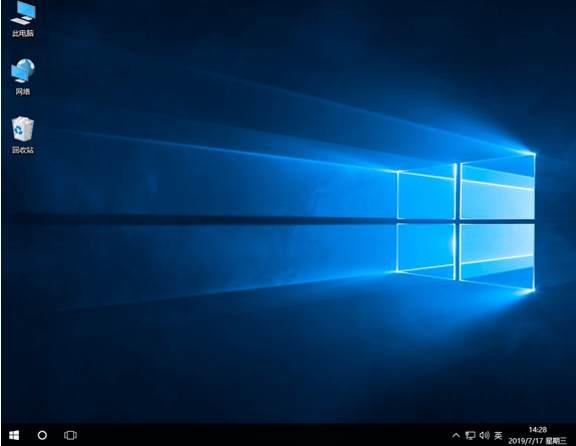
1.下载软件完软件后正常打开(“一键重装系统”),程序会默认检测当前系统环境,检测完成后,点击“下一步”。

2.老友装机大师已为您推荐适合电脑配置的系统版本,用户也可选择Win11,Win10,Win8,Win7或XP,点击“下一步”。

3.到了这一步时用户即可离开电脑,程序会全自动完成重装步骤。为防止出现安装失败,用户也可以选“制作启动U盘”进行U盘装机。

4.自动重启安装。

总结:以上就是关于如何U盘重装系统步骤win10教程,希望可以帮到大家哦。
 有用
26
有用
26


 小白系统
小白系统


 1000
1000 1000
1000 1000
1000 1000
1000 1000
1000 1000
1000 1000
1000 1000
1000 1000
1000 1000
1000猜您喜欢
- 0xc0000022,小编教你怎么解决应用程序..2018/09/10
- 惠普台式电脑怎么重装系统win10..2022/04/21
- excel打印区域怎么设置,小编教你Excel..2018/06/04
- 惠普笔记本如何重装系统win10..2022/07/23
- win10密码界面跳不出来怎么办..2020/10/11
- 360重装系统工具怎么安装win10系统..2022/06/07
相关推荐
- 官方原版win10安装教程演示2021/11/11
- win10家庭版下载安装方法?2020/12/25
- win10官方原版系统如何安装的教程..2022/02/21
- 绿茶windows10企业版系统下载..2017/06/25
- win10专业版激活工具选哪个好..2022/05/23
- win10重置能达到重装效果吗2021/03/09

















